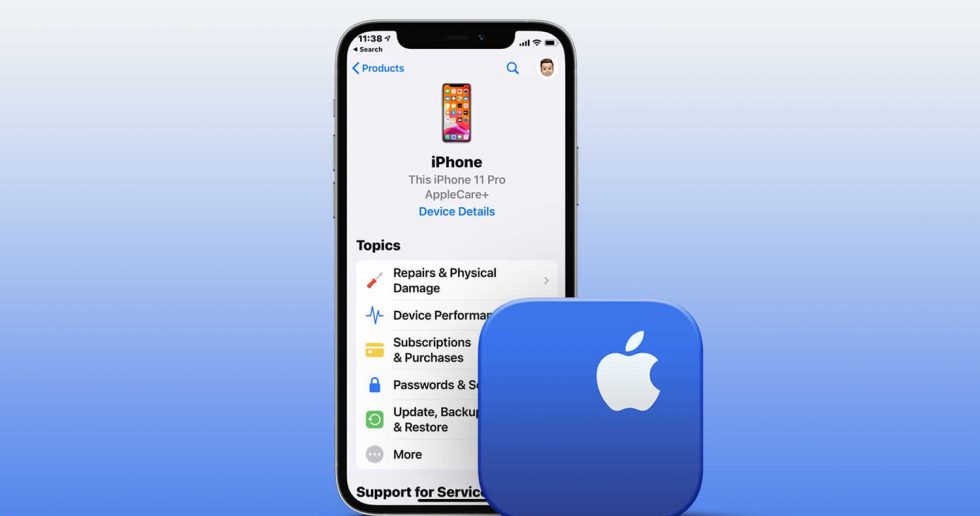آموزش کامل ارتباط و گفتگوی آنلاین با پشتیبانی اپل + ویدیویی آموزش نحوه ارتباط با پشتیانی :
شاید برای شما هم این اتفاق زیاد افتاده باشد که از یافتن پاسخ در اینترنت نا امید شده باشید و هر چه در سایت های اینترنتی به دنبال پاسخ برای رفع مشکلتان کرده اید به نتیجه مطلوبی نرسیده باشید . اپل مانند خیلی از شرکت ها پشتیبانی آنلاین را در اختیار تمامی افرادی که یکی از محصولات این شرکت را تهیه کرده باشد قرار میدهد . در این پست آموزشی قصد راه ارتباط بین شما و پشتیبانی اپل را دارم . با ما در ادامه همرا ه باشید :
- قدم اول آموزش نحوه گفتگوی آنلاین با بخش پشتبانی اپل : سایت اپل را با آدرس www.apple.com مراجعه کنید و مانند شکل زیر بر روی قسمت ساپورت کلیک کنید .
- قدم دوم آموزش نحوه گفتگوی آنلاین با بخش پشتبانی اپل : پس از ورود به قسمت ساپورت اپل تمامی محصولات این شرکت به شما نمایش داده خواهد شد . هر محصولی که با آن دچار مشکل شده اید را در این قسمت انتخاب کنید . من در این صفحه گوشی آیفون را انتخاب کرده ام
- قدم سوم آموزش نحوه گفتگوی آنلاین با بخش پشتبانی اپل : اسکرول کنید و به پایین صفحه بروید و سپس گزینه Contact Support را انتخاب کنید .
- قدم چهارم آموزش نحوه گفتگوی آنلاین با بخش پشتبانی اپل : از شما خواسته میشود تا کشوری که در آن حضور دارید را انتخاب کنید . با توجه به این که طبق معمول ایران در این لیست نمیباشد و همچنین هر منطقه و کشوری را که انتخاب کنید با زبان همان کشور با شما چت آنلاین میشود , بهترین گزینه برای ایرانی ها انتخاب United State میباشد .
- قدم پنجم آموزش نحوه گفتگوی آنلاین با بخش پشتبانی اپل : بر روی گزینه Contact Apple Support کلیک کنید .
- قدم ششم آموزش نحوه گفتگوی آنلاین با بخش پشتبانی اپل : هر گونه مشکلی که در رابطه با محصولاتتان دارید را در این مرحله به صورت تخصصی تر بیان کنید . گزینه هایی که میتوانید آن را انتخاب کنید : باطری – اپل آیدی – استفاده آیتونز – مشکل اینترنت و سلولار – تماس و اس ام اس و … میباشد . من در این مرحله گزینه باطری را انتخاب کرده ام .
- قدم هفتم آموزش نحوه گفتگوی آنلاین با بخش پشتبانی اپل : گزینه The topic is not listed را از گزینه های موجود به معنای موضوع مد نظرم در این موارد نیست انتخاب کنید .
- قدم هشتم آموزش نحوه گفتگوی آنلاین با بخش پشتبانی اپل : یک متن و سوال در رابطه با مشکلتان در این مرحله داخل باکس طراحی شده وارد کنید و بر روی گزینه Continue کلیک کنید .
- قدم نهم آموزش نحوه گفتگوی آنلاین با بخش پشتبانی اپل : در این مرحله اپل از شما میخواهد تا شماره موبایل و یا ایملیتان را برای ارتباط در آینده وارد کنید . شما گزینه No Thanks . Continue را انتخاب کنید تا قادر به چت به صورت آنلاین باشید .
- قدم دهم آموزش نحوه گفتگوی آنلاین با بخش پشتبانی اپل : بر روی گزینه Chat کلیک کنید .
- قدم یازدهم آموزش نحوه گفتگوی آنلاین با بخش پشتبانی اپل : در این مرحله باید شماره سریال محصولی که میخواهید در رابطه با آن پشتیبانی دریافت کنید را وارد کنید .
- قدم دوازدهم آموزش نحوه گفتگوی آنلاین با بخش پشتبانی اپل : پس از وارد کردن شماره سریال , از شما درخواست میشود تا اسم و فامیل و ایمیلتان را وارد کنید . در این مرحله اطلاعات درخواستی را به صورت درست در باکس های مشخص شده وارد کنید .
- قدم آخر آموزش نحوه گفتگوی آنلاین با بخش پشتبانی اپل : بر روی گزینه Continue کلیک کنید و منتظر شروع چت آنلاین با بخش پشتیبانی اپل باشید .
امیدوارم این پست آموزشی مفید واقع گردد .